
Vse datoteke, ki jih prenesete iz omrežja prek brskalnika, so privzeto shranjene v mapi Prenosi. Sistem ga ustvari na glavnem disku, kar ni vedno priročno, saj lahko traja do več gigabajtov. Primerneje je, da imenik prenesete na drug disk. Ugotovimo, kako spremeniti mapo za prenos v sistemu Windows 10.
Vsebina- Spremenite lokacijo prek lastnosti
- Kako povleci in spusti
- Migracije registra
Spremenite lokacijo prek lastnosti
Najlažji in najbolj dostopen način je uporaba lastnosti kataloga. Če želite to narediti, morate:
1. Odprite "Ta računalnik" in v levem stolpcu poiščite "Prenosi".
2. Z desno miškino tipko kliknite in na seznamu izberite "Lastnosti"..
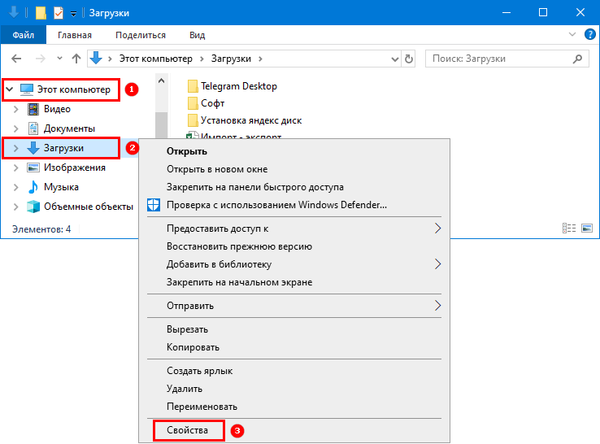
3. Pojdite na zavihek »Lokacija«, izberite novo lokacijo za shranjevanje prenosov na drug pogon, nato kliknite »Premakni« in »V redu«.
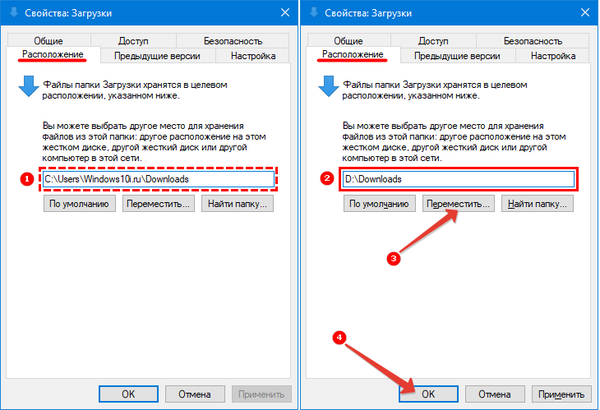
4. Sistem vas bo pozval, da ustvarite mapo in vanj premaknete obstoječe datoteke, pri čemer se strinjate, da boste razstavili sistemski disk.
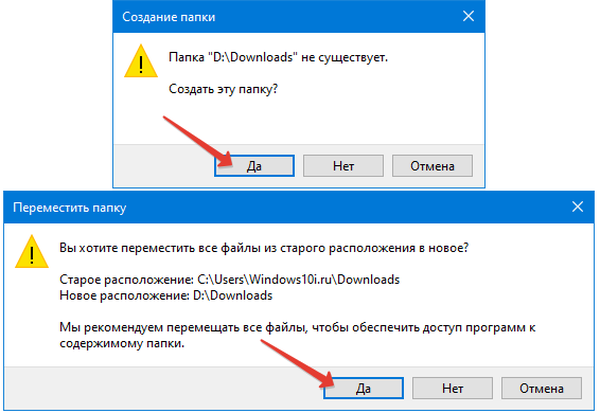
Zahtevajte dovoljenje sistema za spremembo te mape Windows 10
Kako odpreti možnosti mape v operacijskem sistemu Windows 10
Kako povleci in spusti
Drug način, kako je uporabnikom všeč, je njegova preprostost. Za to morate iti v svoj uporabniški imenik in v njem izbrati imenik za prenos. Nato pritisnite Shift in z miško povlecite izbrano mapo na drug pogon - le premaknite jo v ime pogona v stolpcu na levi strani. Držite Shift, dokler se na zaslonu ne prikaže okno za premikanje datotek.
Če ste izbrali to možnost, je najbolje, da predhodno očistite prenose nepotrebnih podatkov.
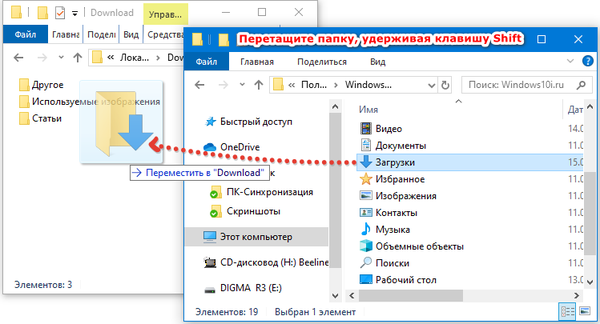
Migracije registra
Če vam je všeč delo z imeniki registra ali se želite naučiti, kako to storiti, uporabite to navodilo za premikanje mape.
1. S kombinacijo tipk Win + R odprite pogovorno okno Zaženi.
2. V besedilno polje okna, ki se prikaže, vnesite regedit in gumb Enter (lahko kliknete gumb "V redu").
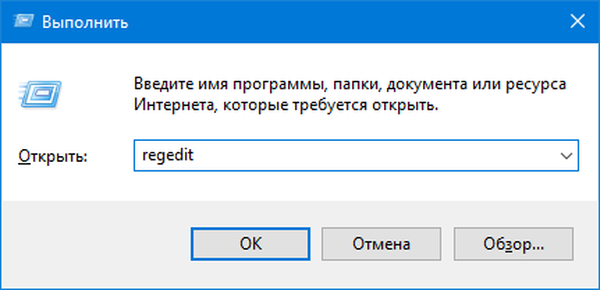
3. V naslovno vrstico vnesite ali kopirajte koordinate:
HKEY_CURRENT_USER \ Software \ Microsoft \ Windows \ CurrentVersion \ Explorer \ Shell Folders
4. V desnem delu urejevalnika registra poiščite ključ 374DE290-123F-4565-9164-39C4925E467B.
5. Z desno miškino tipko kliknite in na seznamu izberite »Spremeni«..

6. Ročno spremenite privzeto vrednost v koordinate nove mape za prenesene datoteke.

Zdaj veste, kako spremeniti lokacijo mape za prenos v računalnik. To je eden najlažjih načinov za optimizacijo vašega prostora. Če imate še vedno vprašanja ali imate težave z upoštevanjem navodil, nam napišite komentarje. Članek delite s prijatelji, da bodo lahko uživali v računalniku.










